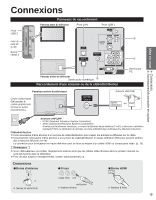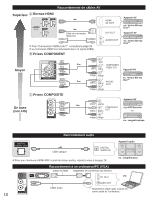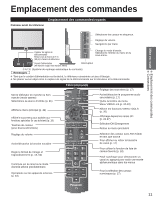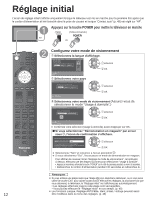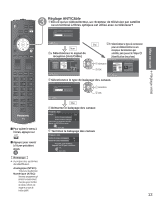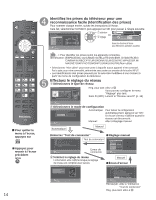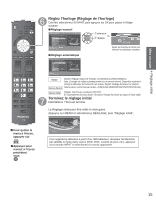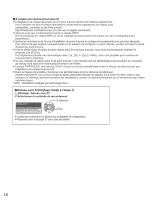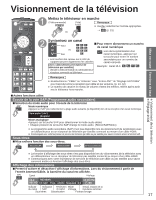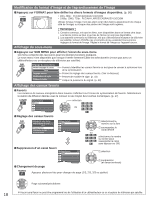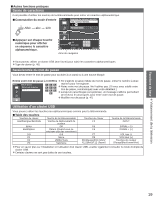Panasonic TCL42E30 TCL32E3 User Guide - Page 78
Identifiez les prises du téléviseur pour une, reconnaissance facile Identification des prises
 |
View all Panasonic TCL42E30 manuals
Add to My Manuals
Save this manual to your list of manuals |
Page 78 highlights
Pour quitter le menu à l'écran, appuyez sur ■Appuyez pour revenir à l'écran précédent 14 Identifiez les prises du téléviseur pour une reconnaissance facile (Identification des prises) Pour nommer chaque entrée, suivez les instructions à l'écran. Cela fait, sélectionnez SUIVANT, puis appuyez sur OK pour passer à l'étape suivante. Identification des prises Connexion de HDMI 1 Identifiez chaque entrée. Les identifications des prises s'affichent sur le menu "Sélection d'entrée" HDMI 1 HDMI 2 HDMI 3 HDMI 4 Composant Vidéo Suivant PC OK Sélection RETURN Customize label Étape 5 de 7 HDMI sélection ou réglage Vidéo Suivant Sélection GJAEMU E OK RETURN 1 @. 2 ABC 3 DEF 4 GHI 5 JKL 6MNO 7PQRS 8 TUV 9WXYZ LAST 0 - , ABC abc Suivez les directives à l'écran pour effectuer les opérations suivantes. --> Pour identifier les prises selon les appareils connectés. Identification: [ESPACE] Blu-ray/CÂBLE/ SATELLITE/DVD/ENR. DVD/DVR/JEU/ CINÉMA M./RÉCEPTEUR/ORDINATEUR/CENTRE M/PASSER.M/ MAGNÉTO/AP.PHOTO/MONITEUR/AUX/AUTRE/Non utilisé • Sélectionnez "Non utilisé" pour toute prise à laquelle aucun appareil n'est connecté. Par la suite, pour votre commodité, cette entrée sera sautée sur pression de la touche INPUT. • Les identifications des prises peuvent par la suite être modifiées à tout moment à partir du menu de configuration du téléviseur. Effectuez le réglage du réseau Sélectionnez le type de réseau Réglage du réseau Permet la sélection de la connexion réseau par câble ou sans fil. Étape 6 de 7 Câble Ethernet Sans fil (WiFi) Rég. plus tard Rég. plus tard: Allez à Vous pouvez configurer le menu "Réglage" plus tard. Sans fil (WiFi): Lancez le "Réseau sans fil" (p. 16) Sélection OK RETURN Sélectionnez le mode de configuration Réglage du réseau Vérifie la connexion/paramètres réseau et la communication à Internet et au serveur. Automatique Manuel Étape 6 de 7 Sélection OK RETURN Automatique Automatique: Pour lancer la configuration automatiquement, appuyez sur "OK". Un écran d'erreur s'affiche quand le réseau est déconnecté. Manuel: Allez à Réglage manuel. Manuel Démarrez "Test de connexion" Réglage du réseau Étape 6 de 7 Test de connexion Vérification de la connexion du câble réseau Vérification de l'adresse IP Vérification des conflits d'adresses IP Vérification de la connexion Internet Vérification de la connexion au serveur TVIP FACILE Essai en cours... Test de connexion Erreur de RETURN connexion ■Réglage manuel Réglage du réseau Permet la configuration des connexions réseau. Mode de réglage IP Automatique Adresse IP 192.168.0.4 Masque sous-réseau 255.255.255.0 Passerelle par défaut 192.168.0.1 Mode de réglage DNS Automatique DNS 192.168.0.1 Adr. serveur mandat. Port serveur mandat. Test de connexion Adresse MAC 00-00-aa-cc-33-ab Sélection Modifier RETURN Étape 6 de 7 Terminez le réglage du réseau L'information utile s'affiche lorsque le réglage du réseau est complété avec succès. Réglage du réseau Étape 6 de 7 Les réglages du réseau sont terminés. TVIP FACILE peut être utilisé. TVIP FACILE permet de profiter du contenu sur Internet sur votre téléviseur VIERA. OK RETURN Manuel ■Écran d'erreur Réglage du réseau Étape 6 de 7 Test de connexion Vérification de la connexion du câble réseau Vérification de l'adresse IP Vérification des conflits d'adresses IP Vérification de la connexion Internet Vérification de la connexion au serveur TVIP FACILE Échec de connexion au réseau local (routeur). Confirmer la disponibilité d'un réseau sans fil. Réessayer Manuel Rég. plus tard Sélection OK RETURN Réessayer: allez à "Démarrez "Test de connexion" Rég. plus tard: allez à